Windows Server’ı Azure’da Yedekleme
Bu öğreticide, Microsoft Azure Kurtarma Hizmetleri (MARS) aracısını kullanarak şirket içi Windows Server'ı Azure'a yedekleme işlemi açıklanmaktadır.
Azure Backup bir Windows Server'ı bozulmalara, saldırılara ve olağanüstü durumlara karşı korumanıza yardımcı olur. Azure Backup, Microsoft Azure Kurtarma Hizmetleri (MARS) aracısı adlı basit bir araç sağlar. Windows Server Sistem Durumu aracılığıyla sunucu yapılandırmasını, dosyaları ve klasörleri korumak için Windows Server’a MARS aracısı yüklenir. Bu öğretici, Windows Server’ınızı Azure’da yedeklemek için MARS Aracısını nasıl kullanabileceğinizi açıklar.
Azure'da oturum açma
Azure Portal’ında oturum açın.
Kurtarma Hizmetleri kasası oluşturma
Kurtarma Hizmetleri kasası, zaman içinde oluşturulan kurtarma noktalarını depolayan bir yönetim varlığıdır ve yedeklemeyle ilgili işlemleri gerçekleştirmek için bir arabirim sağlar. Bu işlemler isteğe bağlı yedeklemeleri almayı, geri yüklemeleri gerçekleştirmeyi ve yedekleme ilkeleri oluşturmayı içerir.
Kurtarma Hizmetleri kasası oluşturmak için:
Azure Portal’ında oturum açın.
İş Sürekliliği Merkezi'ni arayın ve İş Sürekliliği Merkezi panosuna gidin.
Kasa bölmesinde +Kasa'yı seçin.
Kurtarma Hizmetleri kasası>Devam'ı seçin.
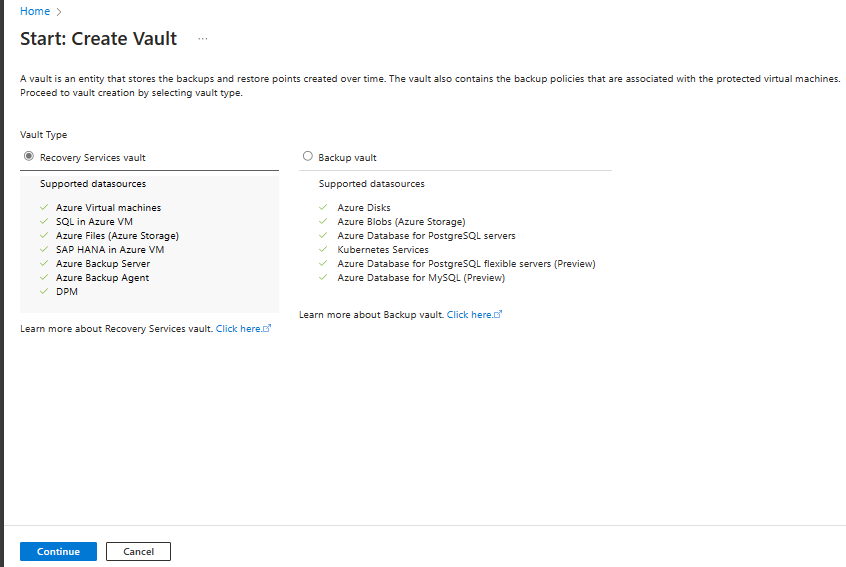
Kurtarma Hizmetleri kasası bölmesinde aşağıdaki değerleri girin:
Abonelik: Kullanılacak abonelik. Tek bir aboneliğiniz varsa yalnızca o seçenek görüntülenir. Hangi aboneliği kullanacağınızdan emin değilseniz varsayılan aboneliği kullanın. Yalnızca iş veya okul hesabınızın birden çok Azure aboneliği ile ilişkili olması durumunda birden çok seçenek olur.
Kaynak grubu: Mevcut bir kaynak grubunu kullanın veya yeni bir kaynak grubu oluşturun. Aboneliğinizdeki kullanılabilir kaynak gruplarının listesini görüntülemek için Var olanı kullan'ı seçin ve ardından açılan listeden bir kaynak seçin. Yeni bir kaynak grubu oluşturmak için Yeni oluştur'u seçin ve adı girin. Kaynak grupları hakkında daha fazla bilgi için bkz. Azure Resource Manager’a genel bakış.
Kasa adı: Kasayı tanımlamak için kolay bir ad girin. Adın Azure aboneliği için benzersiz olması gerekir. En az 2, en fazla 50 karakter uzunluğunda bir ad belirtin. Ad bir harf ile başlamalıdır ve yalnızca harf, rakam ve kısa çizgi içerebilir.
Bölge: Kasa için coğrafi bölgeyi seçin. Herhangi bir veri kaynağını korumaya yardımcı olacak bir kasa oluşturmanız için kasanın veri kaynağıyla aynı bölgede olması gerekir .
Önemli
Veri kaynağınızın konumundan emin değilseniz pencereyi kapatın. Portalda kaynaklarınızın bulunduğu listeye gidin. Birden çok bölgede veri kaynağınız varsa her bölgede bir Kurtarma Hizmetleri kasası oluşturun. Başka bir konumda kasa oluşturmadan önce kasayı ilk konumda oluşturun. Yedekleme verilerinin depolanacağı depolama hesaplarını belirtmenize gerek yoktur. Kurtarma Hizmetleri kasası ve Azure Backup bunu otomatik olarak ayarlar.
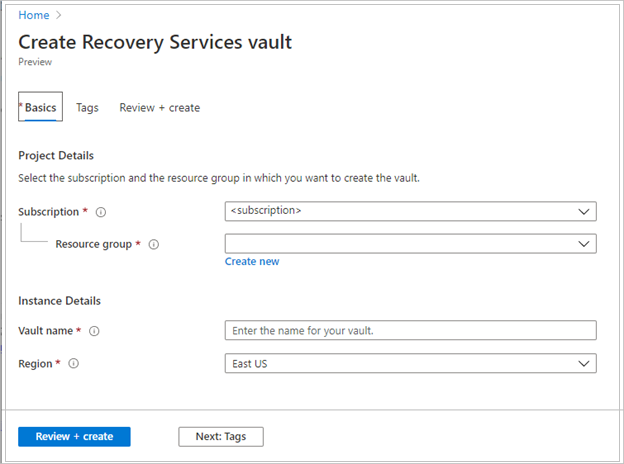
Değerleri girdikten sonra Gözden geçir ve oluştur’u seçin.
Kurtarma Hizmetleri kasasını oluşturmayı tamamlamak için Oluştur'u seçin.
Kurtarma Hizmetleri kasasının oluşturulması biraz zaman alabilir. Sağ üstteki Bildirimler alanında durum bildirimlerini izleyin. Kasa oluşturulduktan sonra Kurtarma Hizmetleri kasaları listesinde görünür. Kasa görünmüyorsa Yenile'yi seçin.
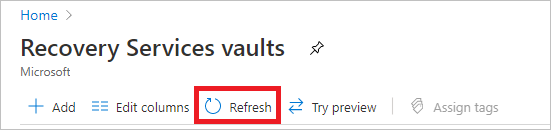
Not
Azure Backup artık, bir kez oluşturulduktan sonra kurtarma noktalarının yedekleme ilkesine göre süresi dolmadan silinemediğinden emin olmanıza yardımcı olan sabit kasaları destekler. Fidye yazılımı saldırıları ve kötü amaçlı aktörler de dahil olmak üzere çeşitli tehditlere karşı yedekleme verilerinize karşı maksimum koruma için değişmezliği geri alınamaz hale getirebilirsiniz. Daha fazla bilgi edinin.
Kurtarma Hizmetleri aracısını indirme
Microsoft Azure Kurtarma Hizmetleri (MARS) aracısı, Windows Server ile Kurtarma Hizmetleri kasanız arasında bir ilişkilendirme oluşturur.
Aracıyı sunucunuza indirmek için şu adımları izleyin:
Kurtarma Hizmetleri kasalarının listesinden, ilgili panoyu seçmek için myRecoveryServicesVault seçeneğini belirleyin.
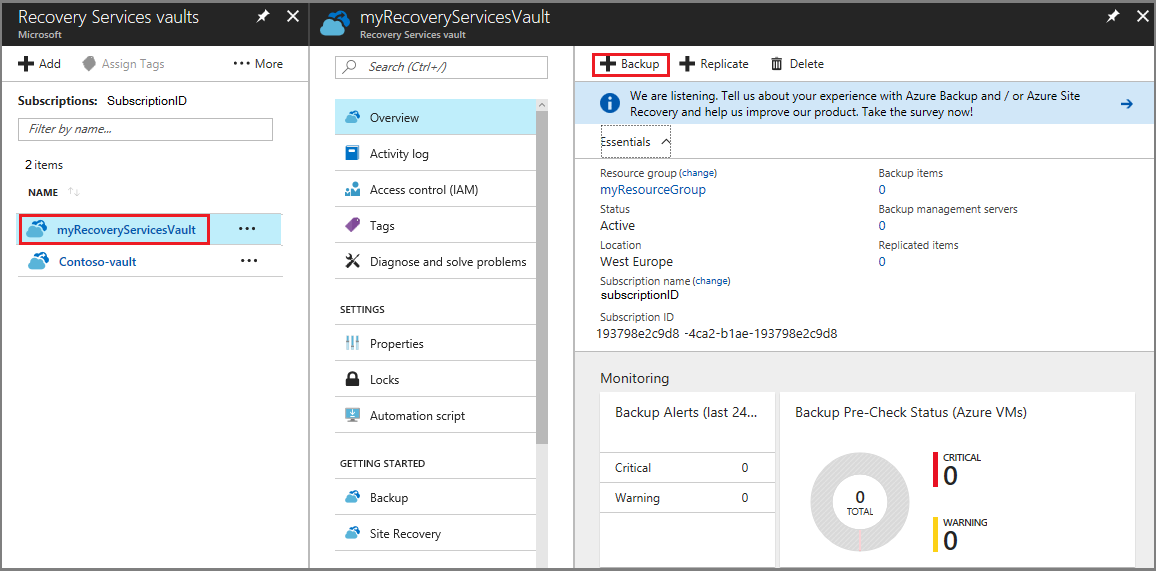
Kasa panosu menüsünde Yedekle'yi seçin.
Yedekleme Hedefi menüsünde:
- İş yükünüz nerede çalışıyor? için Şirket içi'yi seçin
- Neleri yedeklemek istiyorsunuz? için Dosyalar ve klasörler ve Sistem Durumu'na tıklayın.
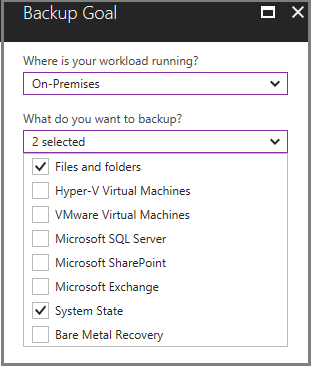
Altyapıyı Hazırla menüsünü açmak için Altyapıyı Hazırla'ya tıklayın.
Altyapıyı hazırla menüsünde Windows Server veya Windows İstemcisi için Aracıyı İndir'i seçerek MARSAgentInstaller.exe indirin.
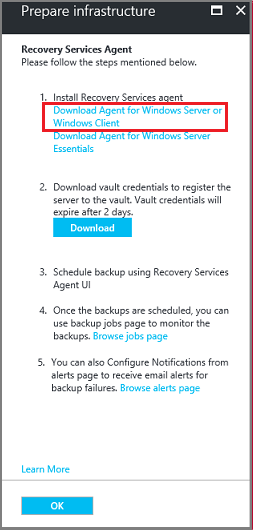
Yükleyici ayrı bir tarayıcı açar ve MARSAgentInstaller.exe dosyasını indirir.
İndirilen dosyayı çalıştırmadan önce Altyapıyı hazırla menüsünde Kasa Kimlik Bilgileri dosyasını indir ve kaydet'i seçin. MARS Aracısı ile Kurtarma Hizmetleri kasası arasında bağlantı kurmak için kasa kimlik bilgileri gereklidir.
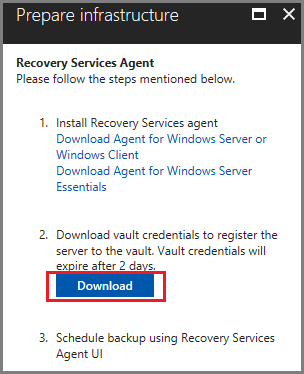
Aracıyı yükleme ve kaydetme
Aracıyı yüklemek ve kaydetmek için şu adımları izleyin:
İndirilen MARSagentinstaller.exe dosyasını bulup üzerine çift tıklayın.
Microsoft Azure Kurtarma Hizmetleri Aracısı Kurulum Sihirbazı görüntülenir.
Sihirbazda, sorulduğunda aşağıdaki ayrıntıları girin:
Yükleme ve önbellek klasörü için konum.
İnternet'e bağlanmak için ara sunucu kullanıyorsanız, ara sunucu ayrıntıları.
Kimliği doğrulanmış bir ara sunucu kullanıyorsanız kullanıcı adı ve parola bilgileriniz.
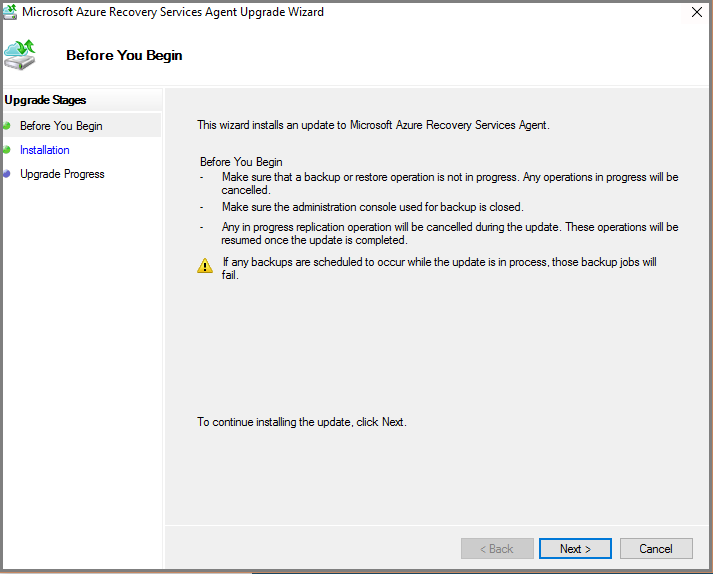
Kaydet'i seçin.
Sihirbazın sonunda Kayda Devam Et'i seçin ve önceki yordamda indirdiğiniz Kasa Kimlik Bilgileri dosyasını sağlayın.
İstendiğinde, Windows Server'dan yedeklemeleri şifrelemek için bir şifreleme parolası girin. Parola kaybolursa Microsoft parolayı kurtaramadığını için parolayı güvenli bir konuma kaydedin.
Bitir'i seçin.
Yedekleme ve saklamayı yapılandırma
Windows Server’da, Azure’daki yedeklemelerin ne zaman gerçekleşeceğini zamanlamak için Microsoft Azure Kurtarma Hizmetleri aracısını kullanırsınız.
Aracıyı indirdiğiniz sunucuda yedekleme ve saklamayı yapılandırmak için şu adımları izleyin:
Microsoft Azure Kurtarma Hizmetleri aracısını açın. Bunu, makinenizde Microsoft Azure Backup aramasını yaparak bulabilirsiniz.
Kurtarma Hizmetleri aracı konsolunda Eylemler Bölmesi'nin altında Yedekleme Zamanla'yı seçin.
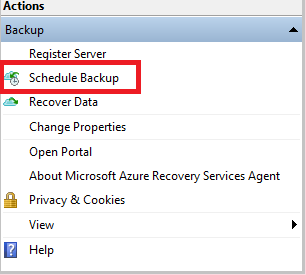
Yedeklemek için Öğeleri Seç sayfasına gitmek için İleri'yi seçin.
Öğe Ekle'yi seçin ve açılan iletişim kutusunda Sistem Durumu'na ve yedeklemek istediğiniz dosya veya klasörlere tıklayın. Ardından Tamam'ı seçin.
İleri'yi seçin.
Yedekleme Zamanlamasını (Sistem Durumu) Belirtin sayfasında, Sistem Durumu için yedeklemelerin tetikleneceğini günün veya haftanın saatini belirtin ve İleri'yi seçin.
Bekletme İlkesiNi Seçin (Sistem Durumu) sayfasında, Sistem Durumu yedekleme kopyası için Bekletme İlkesi'ni seçin ve İleri'yi seçin.
Benzer şekilde, seçilen dosyalar ve klasörler için yedekleme zamanlamasını ve bekletme ilkesini seçin.
İlk Yedekleme Türünü Seç sayfasında Ağ üzerinden otomatik olarak seçeneğini belirleyin ve İleri'yi seçin.
Onay sayfasında bilgileri gözden geçirin ve Son'u seçin.
Sihirbaz yedekleme zamanlamasını oluşturmayı tamamladıktan sonra Kapat'ı seçin.
İsteğe bağlı yedekleme çalıştırma
Yedekleme işleri çalıştırıldığında zamanlamayı ayarladınız. Ancak, sunucuyu yedeklememişsinizdir. Sunucunuz için veri dayanıklılığını sağlamak için isteğe bağlı yedekleme çalıştırmak olağanüstü durum kurtarma en iyi uygulamasıdır.
Microsoft Azure Kurtarma Hizmetleri aracı konsolunda Şimdi Yedekle'yi seçin.
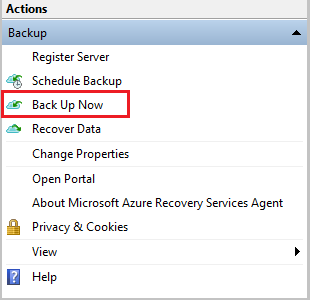
Şimdi Yedekle sihirbazında, Yedeklemek istediğiniz Dosya ve Klasörler veya Sistem Durumu'ndan birini seçin ve İleri'yi seçin
Onay sayfasında, Şimdi Yedekle sihirbazının sunucunuzu yedeklemek için kullandığı ayarları gözden geçirin. Ardından Yedekle'yi seçin.
Sihirbazı kapatmak için Kapat'ı seçin. Yedekleme işlemi tamamlanmadan önce sihirbazı kapatırsanız, sihirbaz arka planda çalışmaya devam eder.
İlk yedekleme tamamlandıktan sonra, MARS aracı konsolunun İşler bölmesinde İş tamamlandı durumu görüntülenir.
Sonraki adımlar
Bu öğreticide, Azure portalı kullanarak şu işlemleri gerçekleştirdiniz:
- Kurtarma Hizmetleri kasası oluşturma
- Microsoft Azure Kurtarma Hizmetleri aracısını indirme
- Aracıyı yükleme
- Windows Server için yedeklemeyi yapılandırma
- İsteğe bağlı yedekleme gerçekleştirme
Azure’dan Windows Server’a dosyaları kurtarmak için sonraki öğreticiye devam edin

